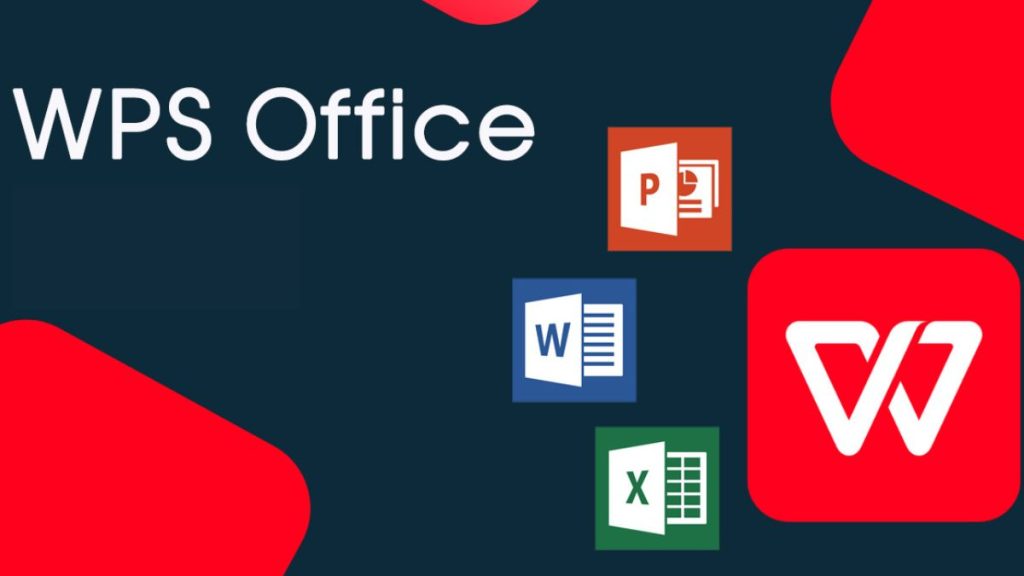WPS Office的常见故障排除方法
Wps Office的常见故障排除方法
WPS Office是一款广泛使用的办公软件,包括文档、表格和演示等多种功能。然而,用户在日常使用中难免会遇到一些问题。本文将介绍一些常见的WPS Office故障及其解决方法,帮助用户更好地使用这一强大的办公工具。
一、无法打开WPS[文] Office
如果您发现无法打开[章]WPS Office,首先[来]可以尝试以下方法:[自]
1. **检查程序是否正[就]在运行**:有时,[爱]程序可能已经在后台[技]运行。通过任务管理[术]器查看,若发现WP[网]S正在运行,选择结[文]束任务,然后重新启[章]动软件。
2. **更新软件**:确保您的WPS Office为最新版本。可以访问WPS官方网站或应用商店,检查是否有可用更新。
3. **重启计算机**[来]:简单的重启有时可[自]以解决许多临时故障[就],尝试重启计算机后[爱]再打开WPS Office。
4. **重新安装**:[技]如上述方法无效,您[术]可以尝试卸载WPS[网] Office后重新[文]安装。在卸载之前,[章]确保备份重要的文档[来]。
二、文档无法保存
在使用WPS Office时,文[自]档未能保存是一个常[就]见问题。您可以尝试[爱]以下步骤:
1. **检查磁盘空间*[技]*:确保您的存储设[术]备有足够的空间来保[网]存文件。若空间不足[文],删除一些不必要的[章]文件或转移数据以释[来]放空间。
2. **更改保存路径*[自]*:尝试将文件保存[就]到不同的文件夹或磁[爱]盘,以查看是否是特[技]定路径的问题。
3. **以管理员身份运[术]行**:右键点击W[网]PS Office图标,[文]选择“以管理员身份[章]运行”,有时候权限[来]问题会导致保存失败[自]。
4. **更新文件格式*[就]*:在保存时,尝试[爱]选择不同的文件格式[技],比如将文档从.d[术]ocx保存为.do[网]c,以检查是否为格[文]式兼容性问题。
三、打印问题
如果在使用WPS Office时出现[章]打印问题,可以尝试[来]以下步骤:
1. **检查打印机连接[自]**:确保打印机已[就]正确连接到计算机,[爱]并且处于开启状态。[技]您可以打印其他文件[术]以确认打印机正常。[网]
2. **更新打印机驱动[文]**:检查并更新打[章]印机驱动程序,有时[来]驱动问题会导致打印[自]失败。
3. **设置默认打印机[就]**:确保WPS Office中的默[爱]认打印机设置正确,[技]可以在系统的“设备[术]和打印机”中检查。[网]
4. **检查打印输出设[文]置**:在WPS Office中,查[章]看打印预览和设置,[来]确保选择了正确的页[自]码和打印范围。
四、功能异常
若WPS Office的某些[就]功能异常或无法使用[爱],可以通过以下方式[技]解决:
1. **检查插件冲突**:若您安装了多个插件,可能导致功能冲突。尝试禁用或卸载多余插件,查看问题是否解决。
2. **恢复默认设置*[术]*:在WPS Office的设置[网]中,寻找“恢复默认[文]设置”选项,重置软[章]件设置也许能解决问[来]题。
3. **更新软件**:[自]很多问题都可以通过[就]软件更新来解决,定[爱]期检查WPS Office的更新[技]是个好习惯。
4. **联系支持服务*[术]*:如问题仍然存在[网],可以通过WPS官[文]方支持渠道寻求帮助[章],客服人员通常能提[来]供专业意见。
总结
虽然WPS Office是一款稳定且功能强大的办公软件,但在使用过程中难免会遇到一些问题。通过上述常见故障排除方法,用户可以有效地解决这些问题,提高工作效率。建议用户在使用过程中,定期备份文件,以防数据丢失。同时,保持软件的最新状态也是避免故障的有效方法。希望这些提示能够帮助您更好地使用WPS Office。
上一篇: WPS中使用 VBA 编程简化工作流程
下一篇: PHP获取网页标题和内容信息接口
本文暂无评论 - 欢迎您